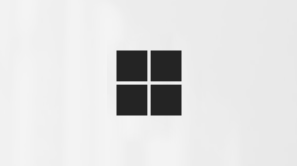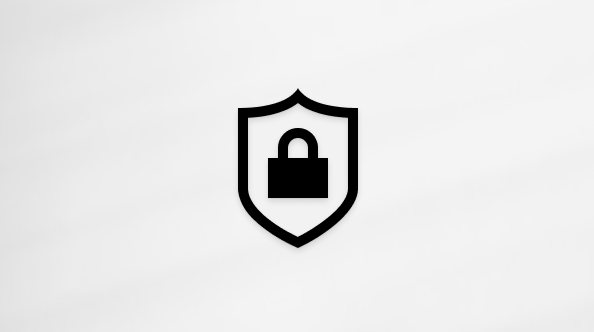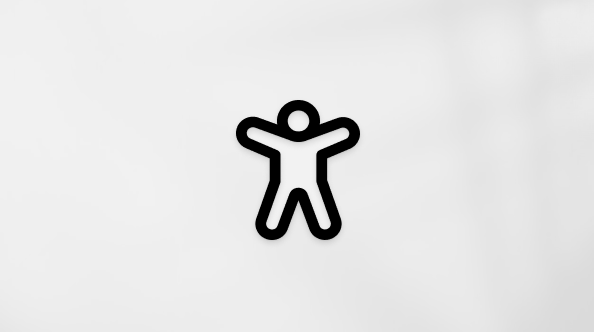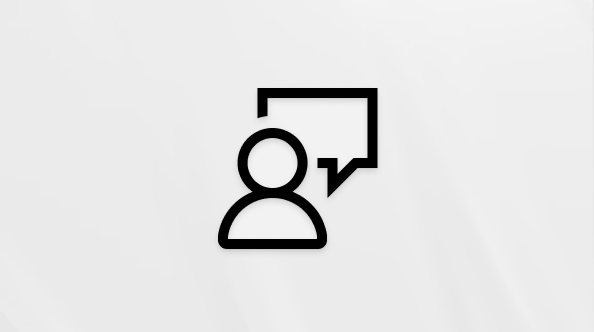Dernière mise à jour : 26 mars 2024
PROBLÈME
Outlook cesse de répondre lorsque vous attachez un . Fichier MSG dans un e-mail. Le problème se produit si vous faites glisser le . Fichier MSG dans l’e-mail ou sélectionnez Insérer > Joindre un fichier.
Si vous passez en revue les observateur d'événements pour l’événement 1000 ou 1001, les détails de l’événement sont les suivants :
-
Nom de l’application défaillante : OUTLOOK.EXE, version : 16.0.17328.20068, horodatage : 0x65c8cfd8
-
Nom du module défaillant : mso20win32client.dll, version : 0.0.0.0, horodatage : 0x65c8cc7f
-
Code d’exception : 0x0152139a
-
Décalage d’erreur : 0x000000000024047d
-
ID de processus d’erreur : 0x0x507C
-
Heure de début de l’application défaillante : 0x0x1DA69BB3A648DB0
-
Chemin d’accès de l’application défaillante : C :\Program Files\Microsoft Office\root\Office16\OUTLOOK.EXE
-
Chemin du module défaillant : C :\Program Files\Common Files\Microsoft Shared\Office16\mso20win32client.dll
ÉTAT : SOLUTION DE CONTOURNEMENT
L’équipe Outlook a résolu ce problème pour le canal actuel et le canal entreprise mensuel en apportant une modification de service le 14 mars 2024. La modification du code pour résoudre définitivement le problème se trouve dans le canal bêta dans la build 17515.15030+.
Semi-Annual Canal Entreprise (préversion) devrait être corrigé dans la mise à jour publique du 9 avril.
Si vous devez d’urgence atténuer le problème, utilisez Outlook Web Access (OWA) ou New Outlook pour envoyer des e-mails qui nécessitent . Pièces jointes msg.
Vous pouvez également rétablir outlook Desktop aux builds antérieures au problème. Pour SACP, vous pouvez revenir à la version 2308 (build 16731.20550). Rétablir l’installation d’Office M365 Démarrer en un clic vers la version 2308 Build 16731.20550.
Pour ce faire :
-
Fermez toutes les applications Office.
-
Sélectionnez Démarrer. Tapez cmd dans la zone Recherche , cliquez avec le bouton droit sur Invite de commandes (ou cmd.exe), puis sélectionnez Exécuter en tant qu’administrateur.
-
Dans la fenêtre de boîte de dialogue d’invite de commandes, tapez les deux lignes de commande suivantes, en appuyant sur Entrée après chaque ligne de commande :
cd %programfiles%\Common Files\Microsoft Shared\ClickToRun
officec2rclient.exe /update user updatetoversion=16.0.16731.20550
-
Une fois la réparation terminée, ouvrez Outlook et sélectionnez Fichier > compte Office.
-
Sélectionnez Options de mise à jour, puis Désactiver Mises à jour.
-
Ajoutez un rendez-vous à votre calendrier pour après le 9 avril pour case activée à cette rubrique pour confirmer que le problème est résolu. Si c’est le cas, réactivez les mises à jour en sélectionnant Fichier > Compte Office > Options de mise à jour > Activer Mises à jour.
Ressources complémentaires

Demandez aux experts
Communiquez avec des experts, discutez des actualités d’Outlook et des meilleures pratiques, et lisez notre blog.

Obtenir de l’aide de la Communauté
Posez une question et trouvez des solutions avec les agents de support technique, les MVP, les ingénieurs et les utilisateurs d’Outlook.

Suggérer une nouvelle fonctionnalité
Vos suggestions et commentaires sont les bienvenus. Faites-nous part de vos idées. Nous sommes à votre écoute.
Voir aussi
Correctifs ou solutions de contournement pour les problèmes récents dans Outlook pour PC